
અગાઉથી ચેતવણી આપો કે આ સૂચના અને નિર્ણય તે પરિસ્થિતિઓથી સંબંધિત નથી, ઉદાહરણ તરીકે, જ્યારે ટૉરેંટમાંથી ડાઉનલોડ કરતી વખતે, વાઇ-ફાઇ રાઉટર ફક્ત ફ્રીઝ કરે છે અને રીબૂટને રીબૂટ કરવા માટે જવાબ આપતું નથી. રાઉટરને પણ સેટ કરો - બધા લેખો (સમસ્યાઓ હલ કરી રહ્યા છે, લોકપ્રિય પ્રદાતાઓ માટે વિવિધ મોડલો, 50 થી વધુ સૂચનો માટે સેટ કરો)
સૌથી સામાન્ય કારણો પૈકીનું એક કે જેના માટે Wi-Fi કનેક્શન તૂટી ગયું છે
પ્રથમ, ચોક્કસ લક્ષણો કેવી રીતે બરાબર દેખાય છે અને, જેના પર કનેક્શન વાઇ-ફાઇ આ કારણોસર ચોક્કસપણે અદૃશ્ય થઈ શકે તે નક્કી કરવું શક્ય છે:- ફોન, ટેબ્લેટ અથવા લેપટોપ ક્યારેક Wi-Fi સાથે જોડાયેલા હોય છે, અને ક્યારેક કોઈ પણ તર્ક વિના.
- Wi-Fi સ્પીડ, જ્યારે સ્થાનિક સંસાધનોમાંથી ડાઉનલોડ કરતી વખતે પણ ખૂબ ઓછી છે.
- વાઇ-ફાઇ સાથેનો સંદેશાવ્યવહાર એક જ સ્થાને અદૃશ્ય થઈ જાય છે, અને વાયરલેસ રાઉટરથી દૂર નથી, ત્યાં કોઈ ગંભીર અવરોધો નથી.
કદાચ મેં વર્ણવેલ સૌથી સામાન્ય લક્ષણો. તેથી, તેમના દેખાવનું સૌથી સામાન્ય કારણ એ જ ચેનલના તમારા વાયરલેસ નેટવર્કનો ઉપયોગ કરવાનો છે, જેનો ઉપયોગ અન્ય ડાઇમ એક્સેસ પોઇન્ટ્સ દ્વારા આગળના દરવાજા દ્વારા થાય છે. પરિણામે, દખલગીરી અને નહેરની "ડિસ્ચાર્જિંગ" સાથે આવી વસ્તુઓ છે. આ નિર્ણય ખૂબ સ્પષ્ટ છે: ચેનલ બદલો, કારણ કે મોટાભાગના કિસ્સાઓમાં, વપરાશકર્તાઓ ઓટોનું મૂલ્ય છોડી દે છે, જે ડિફૉલ્ટ રાઉટર સેટિંગ્સમાં સેટ છે.
અલબત્ત, તમે આ ક્રિયાઓને રેન્ડમ પર ચલાવવાનો પ્રયાસ કરી શકો છો, વિવિધ ચેનલોનો પ્રયાસ કરી શકશો નહીં જ્યાં સુધી સૌથી સ્થિર સ્થિર થઈ જશે. પરંતુ અગાઉથી સૌથી વધુ મફત ચેનલો નક્કી કરવા માટે - તમે કેસ અને વધુ વ્યાજબી રીતે જઈ શકો છો.
મફત Wi-Fi ચેનલ કેવી રીતે મેળવવી
જો તમારી પાસે Android પર કોઈ ફોન અથવા ટેબ્લેટ હોય, તો હું અન્ય સૂચનાનો ઉપયોગ કરવાની ભલામણ કરું છું: WiFi વિશ્લેષક સાથે મફત Wi-Fi ચેનલ કેવી રીતે મેળવવીસૌ પ્રથમ, સત્તાવાર સાઇટથી મફત ઇન્સસાઇડર પ્રોગ્રામ ડાઉનલોડ કરો http://www.meteageek.net/products/inssider/. (અપડેટ: પ્રોગ્રામ ચૂકવવામાં આવ્યો છે. પરંતુ તે Android માટે મફત સંસ્કરણ નથી). આ ઉપયોગિતા તમને તમારા પર્યાવરણમાં બધા વાયરલેસ નેટવર્ક્સને સરળતાથી સ્કેન કરવા દેશે અને ગ્રાફિકલી ચેનલો દ્વારા આ નેટવર્ક્સના વિતરણ વિશેની માહિતી પ્રદર્શિત કરશે. (નીચે ચિત્ર જુઓ).
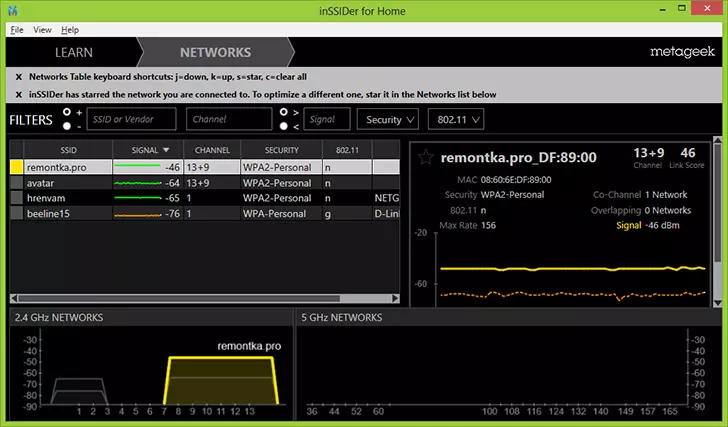
બે વાયરલેસ નેટવર્ક્સના સંકેતો સુપરમોઝ્ડ છે
ચાલો આ શેડ્યૂલ પર શું પ્રદર્શિત થાય છે તે શોધી કાઢીએ. મારો ઍક્સેસ પોઇન્ટ, remontka.pro ચેનલોનો ઉપયોગ કરો 13 અને 9 (બધા રાઉટર્સ ડેટા ટ્રાન્સમિશન માટે બે ચેનલોનો ઉપયોગ કરી શકતા નથી). મહેરબાની કરીને નોંધ કરો કે તમે જોઈ શકો છો કે અન્ય વાયરલેસ નેટવર્ક એ જ ચેનલોનો ઉપયોગ કરે છે. તદનુસાર, એવું માનવામાં આવે છે કે Wi-Fi સંચારની સમસ્યાઓ આ પરિબળને કારણે થાય છે. પરંતુ ચેનલો 4, 5 અને 6, જે જોઈ શકાય છે તે મફત છે.
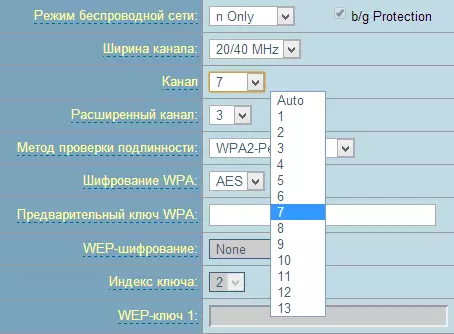
ચાલો ચેનલને બદલવાનો પ્રયાસ કરીએ. સામાન્ય અર્થ એ છે કે ચેનલ પસંદ કરવાનું છે જે કોઈપણ અન્ય પૂરતી મજબૂત વાયરલેસ સંકેતોથી શક્ય તેટલું હશે. આ કરવા માટે, રાઉટર સેટિંગ્સ પર જાઓ અને Wi-Fi Wi-Fi સેટઅપ પર જાઓ (રાઉટર સેટિંગ્સ પર કેવી રીતે જવું) અને આવશ્યક ચેનલનો ઉલ્લેખ કરો. તે પછી ફેરફારો લાગુ પડે છે.
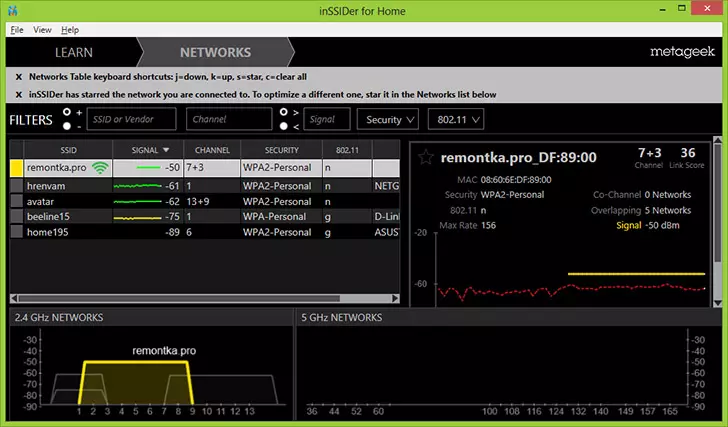
જેમ તમે જોઈ શકો છો, ચિત્ર વધુ સારી રીતે બદલાઈ ગયું છે. હવે, મોટી સંભાવના સાથે, Wi-Fi ની ઝડપની લુપ્તતા એટલી નોંધપાત્ર રહેશે નહીં, અને અગમ્ય સંયોજન વિરામ એટલા વારંવાર છે.
તે નોંધવું યોગ્ય છે કે વાયરલેસ નેટવર્કની દરેક ચેનલ અન્ય 5 મેગાહર્ટ્ઝથી છે, જ્યારે ચેનલ પહોળાઈ 20 અથવા 40 મેગાહર્ટઝ હોઈ શકે છે. આમ, જ્યારે પસંદ કરવામાં આવે ત્યારે, ઉદાહરણ તરીકે, 5 ચેનલો, પડોશી - 2, 3, 6 અને 7 પણ પ્રભાવિત થશે.
ફક્ત કિસ્સામાં: રાઉટર દ્વારા ઓછી ગતિ હોવાની આ એકમાત્ર કારણ નથી અથવા Wi-Fi સંયોજન ભંગ થાય છે, તેમ છતાં સૌથી વધુ વારંવાર એક. તે અસ્થિર કાર્યકારી ફર્મવેર, રાઉટર પોતે અથવા રીસીવર ડિવાઇસ, તેમજ પાવર સપ્લાય સમસ્યાઓ (વોલ્ટેજ કૂદકા, વગેરે) દ્વારા પણ થઈ શકે છે. તમે Wi-Fi રાઉટર સેટ કરતી વખતે વિવિધ સમસ્યાઓ ઉકેલવા વિશે વધુ વિગતવાર વાંચી શકો છો અને વાયરલેસ નેટવર્ક્સને તમે અહીંથી વાંચી શકો છો.
